
Probablemente haya visto serpentinas con una rueda giratoria real en su transmisión antes. Es una excelente manera de atraer a sus espectadores y hacer que su transmisión sea más interesante. Sin embargo, ¿qué pasaría si pudiera agregar este elemento a su transmisión sin tener que comprar una rueda giratoria gigante para colocarla en su habitación? Bueno, con stream Elements puedes hacerlo. Tienen una función integrada que permite agregar digitalmente una rueda giratoria a nuestra transmisión.
En este artículo, le mostraré cómo agregar esto a su transmisión y compartiré algunas ideas para agregar a la rueda para que su transmisión sea más divertida y potencialmente obtener más suscriptores.
Saltemos.
Cómo agregar la rueda giratoria a OBS Studio
Vamos a usar uno de los widgets prefabricados de Stream Elements para agregar la rueda giratoria a nuestra transmisión.
Paso 1: abrir elementos de transmisión
Primero abra su tablero de Stream Elements. Si aún no tiene una cuenta, deberá crear una en Streamelements.com . Vaya a Streaming Tools -> Overlays Gallery -> Widgets -> Wheel Of Fortune.

Haga clic en Crear y decida si desea agregar esto a una superposición de Stream Elements existente o si desea crear una nueva superposición, luego haga clic en continuar y asigne un nombre a su tema.

A continuación, puede hacer clic en Crear mi superposición.
Paso 2: agregue su enlace de escena a OBS Studio o Streamlabs OBS
Ahora se le presentará un enlace que podemos usar para agregar nuestra rueda a nuestro software de transmisión. Estoy usando OBS para este ejemplo, pero el proceso es similar en Streamlabs.

Primero queremos copiar el enlace y luego abrir OBS Studio. Dentro de OBS Studio, vaya a Fuentes –> + –> Navegador.
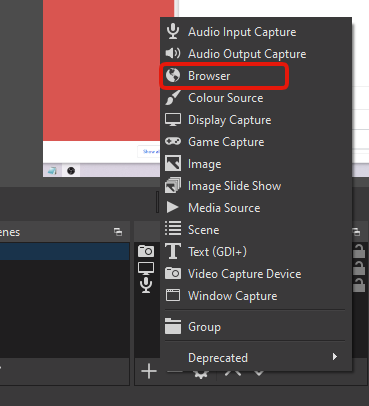
Asigne un nombre a la fuente de su navegador y luego haga clic en Aceptar. Luego queremos pegar nuestra URL que obtuvimos de Stream Elements en la sección de URL. Todo lo demás se puede dejar como predeterminado. Haz clic en Aceptar y ahora verás la rueda giratoria dentro de tu escena de OBS Studio.

Paso 3: editar su rueda giratoria
Ahora que tenemos la rueda giratoria dentro de OBS, podemos editar cuáles son las opciones en la rueda giratoria. Para hacer esto, regrese a Stream Elements y navegue a Streaming Tools -> My Overlays y luego seleccione la superposición que acaba de crear o a la que agregó la rueda giratoria y haga clic en editar.

Ahora estará dentro del editor Stream Elements. Haga clic en Widget personalizado 1 -> Configuración. Aquí podremos editar nuestra rueda Spin.
Inicialmente, la rueda giratoria está configurada para otorgar puntos de canal cuando un usuario la gira. Sin embargo, también puede configurarlo con opciones personalizadas en el volante.
Agregar opciones personalizadas a la rueda
Para agregar opciones a la rueda, vaya a la sección “Segmentos separados por comas”. Inicialmente vemos números en esta sección, pero podemos cambiarlo a pérdidas, por ejemplo.
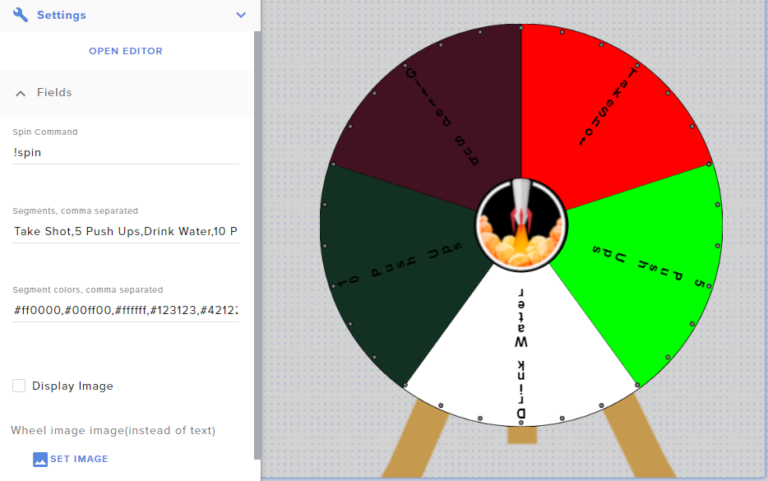
Para hacer esto, agregue su pérdida que desea mostrar en la rueda. Tendrás que mantenerlos bastante cortos ya que no hay mucho espacio para el texto. Si desea agregar secciones adicionales a la rueda, simplemente agregue una coma adicional y luego agregue su texto para la siguiente sección.
Cambiar los colores en la rueda
Inicialmente, los colores en la rueda son bastante horribles y dificultan la lectura del texto. Puede cambiarlos en la sección Colores de segmento. Simplemente obtenga el código hexadecimal del color que desea y péguelo. Puede encontrar códigos hexadecimales aquí .
Agregar una imagen personalizada a su rueda
Si realmente quiere hacer todo lo posible, puede crear una imagen personalizada para su rueda en algo como Photoshop y luego agregarla a la rueda. Puede hacerlo seleccionando Mostrar imagen y cargando su imagen en Stream Elements.
Cambiar el tamaño de su rueda
Si desea agregar más opciones a su rueda, es posible que desee aumentar su tamaño. Puede hacerlo en la sección Tamaño de la rueda. Cuando haga esto, es posible que deba reajustar el tamaño de su fuente dentro de OBS Studio para que pueda ver la rueda completa.
Quién puede participar
Si está utilizando la rueda como una forma de elegir pérdidas, querrá que solo usted pueda activar la rueda. Si este es el caso, seleccione Emisor en la sección quién puede participar. Esto significa que solo tú puedes activar la rueda.
Si desea usar la rueda para obtener puntos, puede dejar todas las configuraciones como predeterminadas y permitir que todos giren la rueda.
Paso 4: guardar y hacer girar la rueda
Ahora que ha configurado la rueda a su gusto, solo necesita guardar su trabajo. Haga clic en guardar en la esquina superior derecha del editor de elementos de transmisión. Ahora verá los cambios reflejados en OBS Studio.
Cuando quieras activar la rueda, puedes escribir el comando !girar en tu chat. Esto activará la rueda y podrás ver en qué sección aterriza.
Si establece quién puede participar en Todos, entonces también podrán usar el comando !Girar en el chat.

Ideas para una rueda giratoria de contracción
Crear una rueda giratoria para su transmisión puede ser una excelente manera de obtener más interacción de su chat y, potencialmente, incluso obtener más suscriptores. Si tiene una base de espectadores lo suficientemente grande y pérdidas lo suficientemente fuertes en la rueda, entonces podría girar la rueda por cada sub que obtenga. También puede hacerlo cuando obtenga una determinada cantidad de donación o cantidad de bits.
Si tiene una transmisión más pequeña, puede usar puntos de canal en su lugar para activar la rueda.
Ideas de pérdida de rueda giratoria
- Lagartijas
- Muerte instantánea en el juego
- Beber agua
- Desafío de la canela
- Pérdidas específicas del juego
- Úselo para elegir su clase para el próximo juego
También podrías usar la rueda para hacer que tu juego sea más interesante. Por ejemplo, si estás jugando Minecraft, podrías tener opciones en la rueda para una armadura de diamante instantánea, pero también otra opción que significa que tienes que dejar caer toda tu armadura al instante. Esta es una buena manera de hacer que tu juego sea más interesante utilizando la rueda.
Terminando
Ahora debería tener su rueda giratoria configurada y lista para funcionar. Disfrute de tener algunas pérdidas interesantes en la transmisión con su chat, definitivamente hará que la transmisión sea más entretenida.




![Cómo Hacer una Captura de Pantalla en Snapchat [5 formas]](https://www.insidersgadget.com/wp-content/uploads/2022/12/GettyImages-1230617709-f5cc-300x199.webp)


